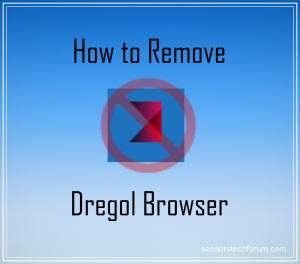 Denne artikel har til formål at give dig indsigt i hvordan du kan fjerne Dregol.com søg flykaprer helt fra din computer og browser.
Denne artikel har til formål at give dig indsigt i hvordan du kan fjerne Dregol.com søg flykaprer helt fra din computer og browser.
Den Dregol.com browser flykaprer er den type software, du vil ikke gerne se på din computer. Den flykaprer bruger tilsyneladende legitime webbrowser, kendt som Dregol Browser hvor der ikke er en masse oplysninger er tilgængelige. Hvad blev rapporteret i forbindelse med denne browser er, at softwaren kan ændre indstillingerne for den aktuelle webbrowsere af brugere med henblik på at vise andre søgemaskiner og også en masse reklamer i forhold til Dregol Søg og Dregol Browser. Dette kan resultere i indsamlingen af oplysninger Dregol og udover bremse din pc, det kan også føre dig til farlige tredjeparts websteder. Hvis du ønsker at fjerne Dregol Søg fra din computer, anbefaler vi, at du læser denne artikel helt.

Trussel Summary
| Navn | Dregol Browser |
| Type | Falske Browser / Hijacker / PUP |
| Kort beskrivelse | Har til formål at ændre indstillingerne på din browser for at få det til at forårsage browseren omdirigerer og vise forskellige reklamer. |
| Symptomer | Din browser begynder at vise forskellige typer af online-reklamer, hvilket resulterer i langsommere af din pc og mulig malware-infektion. |
| Distributionsmetode | Medfølgende downloads. Websider, der kan annoncere det. |
| Værktøj Detection |
Se, om dit system er blevet påvirket af malware
Hent
Værktøj til fjernelse af malware
|
Brugererfaring | Tilmeld dig vores forum at diskutere Dregol Browser. |

Dregol ”Virus” - Hvordan virker det Spred
Hovedidéen bag, hvordan denne uønsket software bliver spredes på computere af brugere er, at det sandsynligvis er inkluderet i opsætninger af tredjeparts gratis programmer, der ofte downloades. Disse programmer kan være medieafspillere, archivers og mange andre freeware.The Dregol browser kan være indlejret i de installatører af de programmer, som er tilpasset, før du henter dem fra et skyggefuldt tredjeparts websted eller en torrent site med lav ry. Installationen af det frie program downloadet kan indeholde Dregol browser i en af det installationstrin, ser svarende til billedet nedenfor:
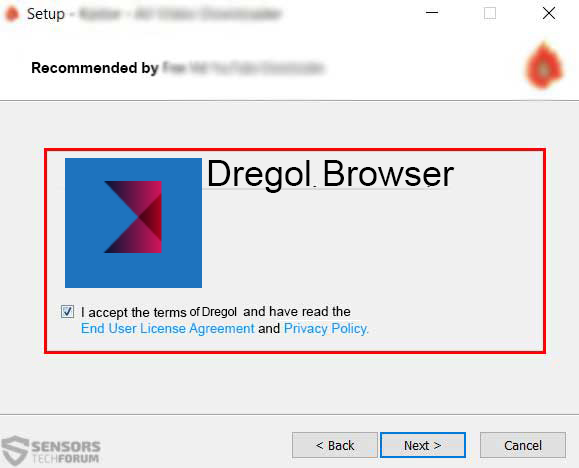
Ud over dette, Dregol kan også tilsættes til din nuværende browser i form af en browser hijacker program, hvis vigtigste mål er at få brugerne til at downloade flykaprer som følge af at besøge en webside, der beder om at tilføje softwaren som en browser udvidelser.

Dregol PUP – Mere information
Når Dregol browseren er installeret på computeren, den uønsket software kan straks slippe filer i en mappe, som kan kaldes Dregol og kan have følgende placering:
→ %Programmer% Dregol Browser
Ud over dette, den Dregol Browser primære formål er at få brugerne til at se det er reklamer. Annoncerne relateret til browseren kan være af forskellige typer:
- Ad-støttede søgeresultater.
- Online pop-ups.
- Browser omdirigeringer.
- Overtaget banner pladser på de websteder du besøger.
Endvidere, efter at vi spillede en sikkerhedsanalyse af hjemmesiden Dregol.com sig selv, vi har etableret ved første øjekast, at det mangler de sikkerhedsmæssige krav til de fleste virksomheder i dag, i henhold til BNPR politikker. Et centralt element, der mangler, er SSL sikkerhedscertifikat, der mangler på Dregol domænet:
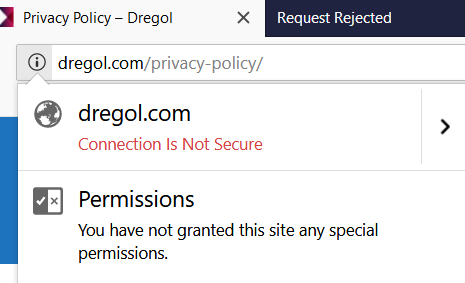
Endvidere, den Dregol site er ikke en genert man enten, med flere forskellige cookies detekteret, hvoraf nogle udløber i år 2020:
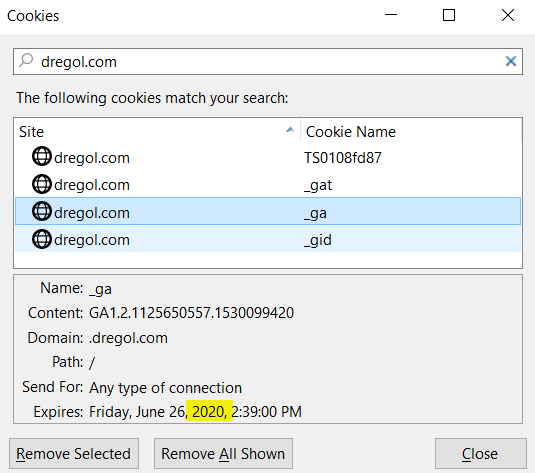
Disse tracking-teknologier kan bruges af Dregol at indhente forskellige oplysninger fra din computer som de beskriver i deres fortrolighedspolitik. Disse oplysninger omfatter:
- Søgninger, du har lavet.
- Logins du har indtastet.
- Din browserhistorik.
- Online klik.
og mens Dregol hævder at bruge denne information til forskellige forbedringer af deres tjeneste, er det stadig uklart, hvorfor de har brug for din Facebook eller Google login detaljer hvis du logger ind via deres tjenester:
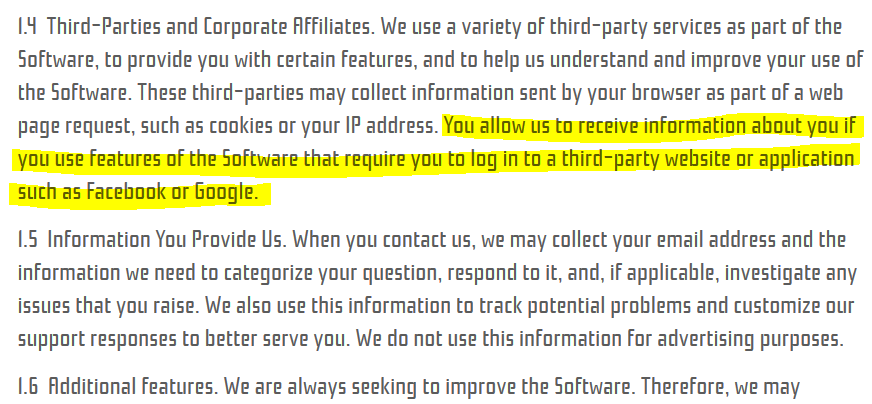
Og hvis vi graver dybere, vil vi i sidste ende fastslå, at dine oplysninger kan ikke kun indsamlet af Dregol men også overføres til andre parter i nogle specifikke begivenheder, som måske eller måske ikke manipuleres til at stjæle sådanne oplysninger. Så den omstændighed, at denne påstand eksisterer ikke en fordel for dig som bruger:

Samlet og alle, sådan ad-understøttet software er ofte skabt med det primære formål at tjene penge fra reklamer og andre tredjeparts indhold. Men når man tager højde for forskellige typer af tredjeparts websteder, som denne tjeneste kan føre dig til, kan det ikke være sikkert at have den Dregol browser på din pc. Dette er hovedsageligt fordi disse tredjeparts websteder kan indeholde scam sider eller endda ondsindede URL'er, der kan inficere din computer med malware, når du besøger dem.

Fjern Dregol ”Virus” Browser fra din pc
Hvis du ønsker at slippe af med den Dregol webbrowser fra din computer system, Det er måske ikke så nemt som det lyder. Dette skyldes, at softwaren har ændret en masse indstillinger og kan endda tilføje mere adware på computeren, som du måske ikke ved om. Det er derfor, det er vigtigt at følge fjernelse instruktioner nedenunder. De kan hjælpe dig med at fjerne den Dregol Browser fra din pc og browser samt enten manuelt eller automatisk. Den bedste praksis for maksimal effektivitet, er at bruge et avanceret anti-malware-software. Et sådant program har til formål at automatisk at hjælpe dig med at fjerne denne uønskede programmer fra din computer plus opdage otheer adware og indgribende programmer og fjerne dem så godt og samtidig sikre, at din computer forbliver beskyttet mod eventuelle fremtidige trusler samt.
- Vinduer
- Mac OS X
- Google Chrome
- Mozilla Firefox
- Microsoft Edge
- Safari
- Internet Explorer
- Stop push-pop op-vinduer
Sådan fjernes Dregol Browser fra Windows.
Trin 1: Scan efter Dregol Browser med SpyHunter Anti-Malware værktøj



Trin 2: Start din pc i fejlsikret tilstand





Trin 3: Afinstaller Dregol Browser og tilhørende software fra Windows
Afinstaller Steps til Windows 11



Afinstaller Steps til Windows 10 og ældre versioner
Her er en metode i nogle få nemme trin, der bør være i stand til at afinstallere de fleste programmer. Uanset om du bruger Windows 10, 8, 7, Vista eller XP, disse skridt vil få arbejdet gjort. At trække det program eller dets mappe til papirkurven kan være en meget dårlig beslutning. Hvis du gør det, stumper og stykker af programmet er efterladt, og det kan føre til ustabile arbejde på din PC, fejl med filtypen foreninger og andre ubehagelige aktiviteter. Den rigtige måde at få et program fra din computer er at afinstallere det. For at gøre dette:


 Følg anvisningerne ovenfor, og du vil afinstallere de fleste programmer.
Følg anvisningerne ovenfor, og du vil afinstallere de fleste programmer.
Trin 4: Rens eventuelle registre, Created by Dregol Browser on Your PC.
De normalt målrettede registre af Windows-maskiner er følgende:
- HKEY_LOCAL_MACHINE Software Microsoft Windows CurrentVersion Run
- HKEY_CURRENT_USER Software Microsoft Windows CurrentVersion Run
- HKEY_LOCAL_MACHINE Software Microsoft Windows CurrentVersion RunOnce
- HKEY_CURRENT_USER Software Microsoft Windows CurrentVersion RunOnce
Du kan få adgang til dem ved at åbne Windows Registry Editor og slette eventuelle værdier, skabt af Dregol Browser der. Dette kan ske ved at følge trinene nedenunder:


 Tip: For at finde en virus-skabt værdi, du kan højreklikke på det og klikke "Modificere" at se, hvilken fil det er indstillet til at køre. Hvis dette er virus fil placering, fjerne værdien.
Tip: For at finde en virus-skabt værdi, du kan højreklikke på det og klikke "Modificere" at se, hvilken fil det er indstillet til at køre. Hvis dette er virus fil placering, fjerne værdien.
Video Removal Guide for Dregol Browser (Vinduer).
Slip af med Dregol Browser fra Mac OS X.
Trin 1: Afinstaller Dregol Browser og fjerne relaterede filer og objekter





Din Mac vil så vise dig en liste over emner, starte automatisk når du logger ind. Kig efter eventuelle mistænkelige apps identiske eller lignende for at Dregol Browser. Tjek den app, du ønsker at stoppe i at køre automatisk, og vælg derefter på Minus ("-") ikonet for at skjule det.
- Gå til Finder.
- I søgefeltet skriv navnet på den app, du vil fjerne.
- Over søgefeltet ændre to rullemenuerne til "System Files" og "Er Inkluderet" så du kan se alle de filer, der er forbundet med det program, du vil fjerne. Husk på, at nogle af filerne kan ikke være relateret til den app, så være meget forsigtig, hvilke filer du sletter.
- Hvis alle filerne er relateret, hold ⌘ + A knapperne til at vælge dem og derefter køre dem til "Affald".
I tilfælde af at du ikke fjerne Dregol Browser via Trin 1 over:
I tilfælde af at du ikke finde virus filer og objekter i dine programmer eller andre steder, vi har vist ovenfor, kan du manuelt søge efter dem i bibliotekerne i din Mac. Men før du gør dette, læs den fulde ansvarsfraskrivelse nedenfor:



Du kan gentage den samme procedure med den følgende anden Bibliotek mapper:
→ ~ / Library / LaunchAgents
/Bibliotek / LaunchDaemons
Tip: ~ er der med vilje, fordi det fører til flere LaunchAgents.
Trin 2: Scan for and remove Dregol Browser files from your Mac
Når du står over for problemer på din Mac som følge af uønskede scripts og programmer såsom Dregol Browser, den anbefalede måde at eliminere truslen er ved hjælp af en anti-malware program. SpyHunter til Mac tilbyder avancerede sikkerhedsfunktioner sammen med andre moduler, der forbedrer din Mac's sikkerhed og beskytter den i fremtiden.
Video Removal Guide for Dregol Browser (Mac)
Fjern Dregol-browser fra Google Chrome.
Trin 1: Start Google Chrome, og åbn dropmenuen

Trin 2: Flyt markøren hen over "Værktøj" og derefter fra den udvidede menu vælge "Udvidelser"

Trin 3: Fra den åbnede "Udvidelser" Menuen lokalisere den uønskede udvidelse og klik på dens "Fjerne" knap.

Trin 4: Efter udvidelsen er fjernet, genstarte Google Chrome ved at lukke det fra den røde "X" knappen i øverste højre hjørne, og starte den igen.
Slet Dregol-browser fra Mozilla Firefox.
Trin 1: Start Mozilla Firefox. Åbn menuen vindue:

Trin 2: Vælg "Add-ons" ikon fra menuen.

Trin 3: Vælg den uønskede udvidelse og klik "Fjerne"

Trin 4: Efter udvidelsen er fjernet, genstarte Mozilla Firefox ved at lukke det fra den røde "X" knappen i øverste højre hjørne, og starte den igen.
Afinstaller Dregol Browser fra Microsoft Edge.
Trin 1: Start Edge-browser.
Trin 2: Åbn drop-menuen ved at klikke på ikonet i øverste højre hjørne.

Trin 3: Fra drop-menuen vælg "Udvidelser".

Trin 4: Vælg den formodede ondsindede udvidelse, du vil fjerne, og klik derefter på tandhjulsikonet.

Trin 5: Fjern den ondsindede udvidelse ved at rulle ned og derefter klikke på Afinstaller.

Fjern Dregol Browser fra Safari
Trin 1: Start Safari-appen.
Trin 2: Efter at holde musen markøren til toppen af skærmen, klik på Safari-teksten for at åbne dens rullemenu.
Trin 3: Fra menuen, Klik på "Indstillinger".

Trin 4: Efter at, vælg fanen 'Udvidelser'.

Trin 5: Klik én gang på udvidelse, du vil fjerne.
Trin 6: Klik på 'Afinstaller'.

Et pop-up vindue vises beder om bekræftelse til at afinstallere forlængelsen. Vælg 'Fjern' igen, og Dregol Browser vil blive fjernet.
Fjern Dregol Browser fra Internet Explorer.
Trin 1: Start Internet Explorer.
Trin 2: Klik på tandhjulsikonet mærket 'Værktøjer' for at åbne drop-menuen og vælg 'Administrer tilføjelser'

Trin 3: I vinduet 'Administrer tilføjelser'.

Trin 4: Vælg den udvidelse, du vil fjerne, og klik derefter på 'Deaktiver'. Et pop-up vindue vises for at informere dig om, at du er ved at deaktivere den valgte udvidelse, og nogle flere tilføjelser kan være deaktiveret så godt. Lad alle boksene kontrolleret, og klik på 'Deaktiver'.

Trin 5: Efter den uønskede udvidelse er blevet fjernet, genstart Internet Explorer ved at lukke den fra den røde 'X'-knap i øverste højre hjørne, og start den igen.
Fjern push-meddelelser fra dine browsere
Sluk for push-meddelelser fra Google Chrome
Sådan deaktiveres push-meddelelser fra Google Chrome-browseren, Følg nedenstående trin:
Trin 1: Gå til Indstillinger i Chrome.

Trin 2: I Indstillinger, Vælg "Avancerede indstillinger":

Trin 3: Klik på “Indstillinger for indhold":

Trin 4: Åbn “underretninger":

Trin 5: Klik på de tre prikker, og vælg Bloker, Rediger eller fjern muligheder:

Fjern Push Notifications på Firefox
Trin 1: Gå til Firefox-indstillinger.

Trin 2: Gå til "Indstillinger", skriv "notifikationer" i søgefeltet, og klik "Indstillinger":

Trin 3: Klik på "Fjern" på ethvert websted, hvor du ønsker, at meddelelser er væk, og klik på "Gem ændringer"

Stop push-meddelelser på Opera
Trin 1: I opera, presse ALT+P for at gå til Indstillinger.

Trin 2: I Indstilling af søgning, skriv "Indhold" for at gå til Indholdsindstillinger.

Trin 3: Åbn underretninger:

Trin 4: Gør det samme som du gjorde med Google Chrome (forklaret nedenfor):

Fjern Push-underretninger på Safari
Trin 1: Åbn Safari-indstillinger.

Trin 2: Vælg det domæne, hvorfra du kan lide pop-op-pop op, og skift til "Nægte" fra "Give lov til".
Dregol Browser-FAQ
What Is Dregol Browser?
The Dregol Browser threat is adware or browser omdirigering virus.
Det kan gøre din computer langsommere og vise reklamer. Hovedideen er, at dine oplysninger sandsynligvis bliver stjålet, eller at der vises flere annoncer på din enhed.
Skaberne af sådanne uønskede apps arbejder med ordninger for betaling pr. Klik for at få din computer til at besøge risikable eller forskellige typer websteder, der kan generere dem midler. Dette er grunden til, at de ikke engang er ligeglade med, hvilke typer websteder der vises på annoncerne. Dette gør deres uønskede software indirekte risikabelt for dit operativsystem.
What Are the Symptoms of Dregol Browser?
Der er flere symptomer at se efter, når denne særlige trussel og også uønskede apps generelt er aktive:
Symptom #1: Din computer kan blive langsom og generelt have dårlig ydeevne.
Symptom #2: Du har værktøjslinjer, tilføjelser eller udvidelser på dine webbrowsere, som du ikke kan huske at have tilføjet.
Symptom #3: Du ser alle typer annoncer, som annoncesupporterede søgeresultater, pop op-vinduer og omdirigeringer vises tilfældigt.
Symptom #4: Du ser installerede apps på din Mac køre automatisk, og du kan ikke huske at have installeret dem.
Symptom #5: Du ser mistænkelige processer køre i din Jobliste.
Hvis du ser et eller flere af disse symptomer, så anbefaler sikkerhedseksperter, at du tjekker din computer for virus.
Hvilke typer uønskede programmer findes der?
Ifølge de fleste malware-forskere og cybersikkerhedseksperter, de trusler, der i øjeblikket kan påvirke din enhed, kan være useriøs antivirus-software, adware, browser hijackers, klikkere, falske optimizere og enhver form for PUP'er.
Hvad skal jeg gøre, hvis jeg har en "virus" like Dregol Browser?
Med få enkle handlinger. Først og fremmest, det er bydende nødvendigt, at du følger disse trin:
Trin 1: Find en sikker computer og tilslut det til et andet netværk, ikke den, som din Mac blev inficeret i.
Trin 2: Skift alle dine passwords, fra dine e-mail-adgangskoder.
Trin 3: Aktiver to-faktor-autentificering til beskyttelse af dine vigtige konti.
Trin 4: Ring til din bank til ændre dine kreditkortoplysninger (hemmelig kode, etc.) hvis du har gemt dit kreditkort til nethandel eller har lavet online aktiviteter med dit kort.
Trin 5: Sørg for at ring til din internetudbyder (Internetudbyder eller operatør) og bed dem om at ændre din IP-adresse.
Trin 6: Skift din Wi-Fi-adgangskode.
Trin 7: (Valgfri): Sørg for at scanne alle enheder, der er tilsluttet dit netværk for vira, og gentag disse trin for dem, hvis de er berørt.
Trin 8: Installer anti-malware software med realtidsbeskyttelse på alle enheder, du har.
Trin 9: Prøv ikke at downloade software fra websteder, du ikke ved noget om, og hold dig væk fra websteder med lav omdømme i almindelighed.
Hvis du følger disse anbefalinger, dit netværk og alle enheder bliver betydeligt mere sikre mod enhver trussel eller informationsinvasiv software og også være virusfri og beskyttet i fremtiden.
How Does Dregol Browser Work?
Når det er installeret, Dregol Browser can indsamle data ved brug af trackere. Disse data handler om dine web-browsing-vaner, såsom de websteder, du besøger, og de søgetermer, du bruger. Det bruges derefter til at målrette dig med annoncer eller til at sælge dine oplysninger til tredjeparter.
Dregol Browser can also download anden skadelig software til din computer, såsom virus og spyware, som kan bruges til at stjæle dine personlige oplysninger og vise risikable annoncer, der kan omdirigere til virussider eller svindel.
Is Dregol Browser Malware?
Sandheden er, at PUP'er (adware, browser hijackers) er ikke vira, men kan være lige så farligt da de muligvis viser dig og omdirigerer dig til malware-websteder og svindelsider.
Mange sikkerhedseksperter klassificerer potentielt uønskede programmer som malware. Dette er på grund af de uønskede virkninger, som PUP'er kan forårsage, såsom at vise påtrængende annoncer og indsamle brugerdata uden brugerens viden eller samtykke.
About the Dregol Browser Research
Indholdet udgiver vi på SensorsTechForum.com, this Dregol Browser how-to removal guide included, er resultatet af omfattende forskning, hårdt arbejde og vores teams hengivenhed for at hjælpe dig med at fjerne det specifikke, adware-relateret problem, og gendan din browser og computersystem.
How did we conduct the research on Dregol Browser?
Bemærk venligst, at vores forskning er baseret på uafhængig undersøgelse. Vi er i kontakt med uafhængige sikkerhedsforskere, takket være, at vi modtager daglige opdateringer om den seneste malware, adware, og browser hijacker definitioner.
Endvidere, the research behind the Dregol Browser threat is backed with VirusTotal.
For bedre at forstå denne online trussel, Se venligst følgende artikler, som giver kyndige detaljer.


